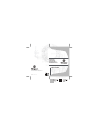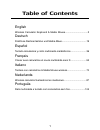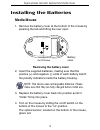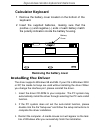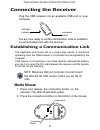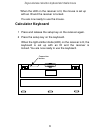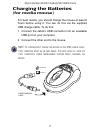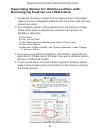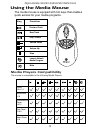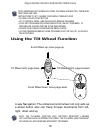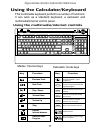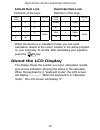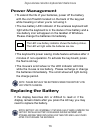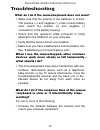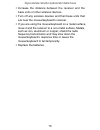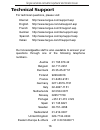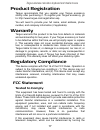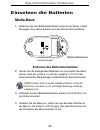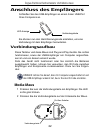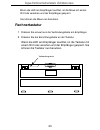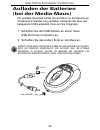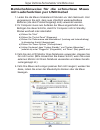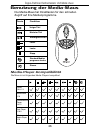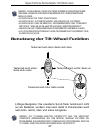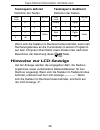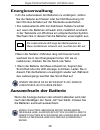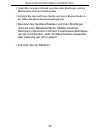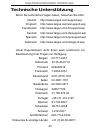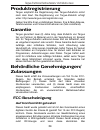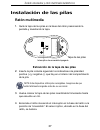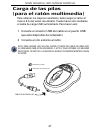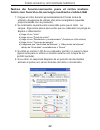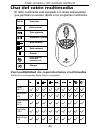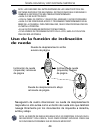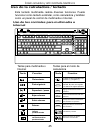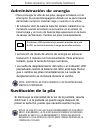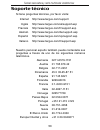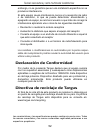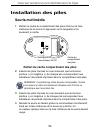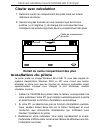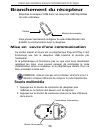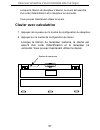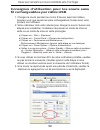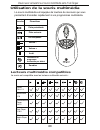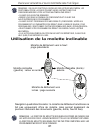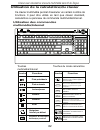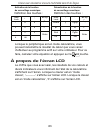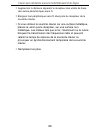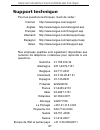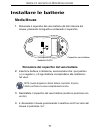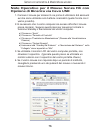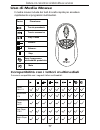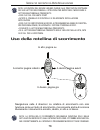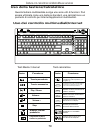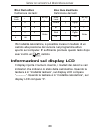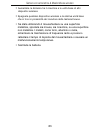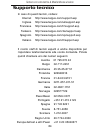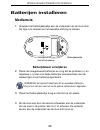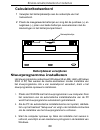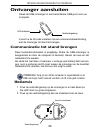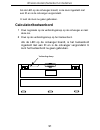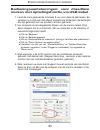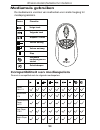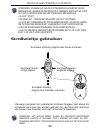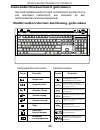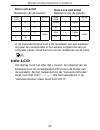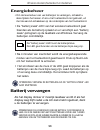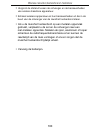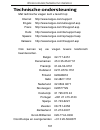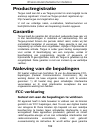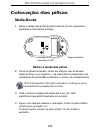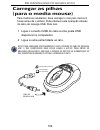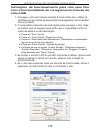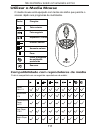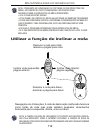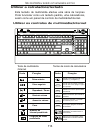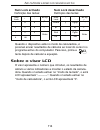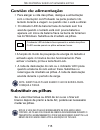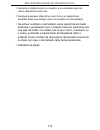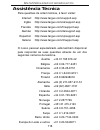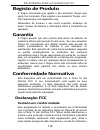- DL manuals
- Targus
- Keyboard
- AKM02
- User Manual
Targus AKM02 User Manual
Summary of AKM02
Page 1
Akm02eu / 410-0592-003a user guide 30 visit our website at www.Targus.Com/emea features and specifications subject to change without notice. © 2006 targus group international, inc. And targus group (uk) ltd. Wireless calculator keyboard & media mouse.
Page 2: Table of Contents
Table of contents english wireless calculator keyboard & media mouse..................................2 deutsch drahtlose rechnertastatur und media-maus.....................................19 español teclado calculadora y ratón multimedia inalámbricos........................36 français clavier avec ...
Page 3: Targus Wireless
Targus wireless calculator keyboard and media mouse introduction congratulations in purchasing the targus wireless calculator keyboard and media mouse. This media combo set offers the latest technology for users to remotely control their computer and to enhance their productivity by providing a buil...
Page 4: Installing The Batteries
Installing the batteries media mouse remove the battery cover at the bottom of the mouse by pressing the tab and lifting the over open. Removing the battery cover insert the supplied batteries, making sure that the positive (+) and negative (-) ends of each battery match the polarity indicators insi...
Page 5: Calculator Keyboard
Calculator keyboard 1 remove the battery cover located on the bottom of the keyboard. 2 insert the supplied batteries , making sure that the positive (+) and negative (-) ends of each battery match the polarity indicators inside the battery housing. Battery cover removing the battery cover targus wi...
Page 6: Media Mouse
Establishing a communication link note: make sure that your computer is turned on and has detected the usb receiver before you set the id code. Media mouse 1 press and release the connection button on the receiver. The led should flash green. 2 press the connection buttton on the bottom of the mouse...
Page 7: Calculator Keyboard
Calculator keyboard 1 press and release the setup key on the receiver again. 2 press the setup key on the keyboard. Targus wireless calculator keyboard and media mouse connection button when the led on the receiver is lit, the mouse is set up with an id and the receiver is locked. You are now ready ...
Page 8: Charging The Batteries
Targus wireless calculator keyboard and media mouse note: t o continuously charge the mouse via the usb charge cable , your computer must be on and awake . F or best results , turn off your computer ’ s power management feature while charging the mouse . Notebook desktop usb recharging cable chargin...
Page 9
Operating notes for wireless mice with recharging feature via usb cable 1. Charge the mouse for at least 8 hours before using it. And please make sure only rechargeable batteries (the ones that come with your product) are used. 2. Your computer needs to stay powered on for the mouse to charge. Follo...
Page 10: Media Players Compatibility
Targus wireless calculator keyboard and media mouse the mouse is compatible to the following media players: media players compatibility action itunes v.6.0.1.3 musicmatch v.10 quintessential player v.4.51 real player v.10.5 windows media player v.10 play (audio) x x x x x pause (audio) x x x x x sto...
Page 11
Targus wireless calculator keyboard and media mouse using the tilt wheel function scroll wheel up: move page up scroll wheel down: move page down tilt wheel (left): page back tilt wheel (right): page forward 4-way navigation: the enhanced scroll wheel not only acts as a wheel button also can freely ...
Page 12
Targus wireless calculator keyboard and media mouse using the calculator/keyboard this multimedia keyboard performs a number of functions. It can work as a standard keyboard, a calculator and multimedia/internet control panel. Using the multimedia/internet controls esc ctrl alt alt ctrl battery low ...
Page 13: Activate Num Lock
Targus wireless calculator keyboard and media mouse activate num lock definition of the keys: deactivate num lock definition of the keys: num lock / * bk sp 7 8 9 - 4 5 6 + 1 2 3 enter 0 00 . Num lock / * bk sp home pgup - + end pgdn enter in s del when the device is in calculator mode, you can send...
Page 14: Power Management
Targus wireless calculator keyboard and media mouse • to extend the life of your batteries, power off the battery with the on/off switch located on the back of the key pad while traveling or when you’re not using it. Power management • the keyboard’s power saving mode feature activates after 4 minut...
Page 15: Troubleshooting
Targus wireless calculator keyboard and media mouse troubleshooting what do i do if the mouse/keyboard does not work? • make sure that the polarity of the batteries is correct. The positive (+) and negative (-) ends of each battery must match the positive (+) and negative (-) connections in the batt...
Page 16
Targus wireless calculator keyboard and media mouse • increase the distance between the receiver and the base units of other wireless devices. • turn off any wireless devices and their base units that are near the mouse/keyboard’s receiver. • replace the batteries. • if you are using the mouse/keybo...
Page 17: Technical Support
Technical support for technical questions, please visit: internet http://www.Targus.Com/support.Asp english http://www.Targus.Com/uk/support.Asp french http://www.Targus.Com/fr/support.Asp german http://www.Targus.Com/de/support.Asp spanish http://www.Targus.Com/sp/support.Asp italian http://www.Tar...
Page 18: Product Registration
Product registration targus recommends that you register your targus accessory shortly after purchasing it. To register your targus accessory, go to: http://www.Targus.Com/registration.Asp you will need to provide your full name, email address, phone number, and company information (if applicable). ...
Page 19: Declaration Of Conformity
Equipment off and on, the user is encouraged to try to correct the interference by one or more of the following measures: • reorient or relocate the receiving antenna; • increase the separation between the equipment and receiver; • connect the equipment into an outlet on a circuit different from tha...
Page 20: Targus Drahtlose
Targus drahtlose rechnertastatur und media-maus einführung herzlichen glückwunsch zum kauf der drahtlosen rechnertasta- tur und media-maus von targus. Dieses media-combo-set bietet neueste technologie für benutzer, die ihren computer dezentral steuern und ihre produktivität durch einen in die tastat...
Page 21: Einsetzen Die Batterien
Einsetzen die batterien media-maus entfernen sie den batteriefachdeckel unten an der maus, indem sie gegen die lasche drücken und den deckel dann abheben. Entfernen des batteriefachdeckels setzen sie die beiliegenden batterien ein und achten sie dabei darauf, dass der positive (+) und der negative (...
Page 22: Rechnertastatur
Rechnertastatur 1 2 batteriefachdeckel entfernen des batteriefachdeckels treiberinstallation der treiber unterstützt windows 98 und me. Falls sie als betriebssystem windows 2000 oder xp haben, funktionieren die medien-direkttasten auch ohne treiberinstallation. Wenn sie den schnittstellenport ändern...
Page 23: Verbindungsaufbau
Verbindungsaufbau media-maus 1 2 drücken sie die verbindungstaste auf der unterseite der maus. Ein/aus-schalter verbindungstaste open on off anschluss des empfängers verbindungstaste led-anzeige diese tastatur und diese maus sind plug-and-play-geräte. Sie sollten funktionieren, sowie der usb-empfäng...
Page 24: Rechnertastatur
Rechnertastatur 1 drücken sie erneut kurz die verbindungstaste am empfänger. 2 verbindungstaste sie können die maus nun benutzen. Wenn die led am empfänger leuchtet, ist die tastatur mit einem id-code versehen und der empfänger gesperrt. Sie können die tastatur nun benutzen. Targus drahtlose rechner...
Page 25: Aufladen Der Batterien
Notebook desktop usb-ladekabel aufladen der batterien (bei der media-maus) 1 2 schließen sie das andere ende an der maus an. Targus drahtlose rechnertastatur und media-maus für optimale resultate sollten sie die maus vor der benutzung mindestens 8 stunden lang aufladen. Verwende sie dazu das beilieg...
Page 26
Betriebshinweise für die schnurlose maus mit ladefunktion per usb kabel 1. Laden sie die maus mindestens 8 stunden vor dem gebrauch. Und vergewissern sie sich, dass auss chließlich wiederaufladbare batterien (die dem produkt beigelegt sind) verwendet werden. 2. Ihr computer muss zum aufladen der mau...
Page 27: Media-Player-Kompatibilität
Die maus ist mit folgenden media-playern kompatibel: media-player-kompatibilität action itunes v.6.0.1.3 musicmatch v.10 quintessential player v.4.51 real player v.10.5 windows media player v.10 play (audio) x x x x x pause (audio) x x x x x stop (audio) x x x x x volume up (audio) x x x x x volume ...
Page 28
Benutzung der tilt-wheel-funktion tastenrad nach oben: seite nach oben tastenrad nach links: seite zurück tastenrad nach unten: seite nach unten tastenrad nach rechts: seite vor 4-wege-navigation: die erweiterte scroll-taste funktioniert nicht nur als radtaste, sondern man kann damit in dokumenten a...
Page 29: Bedienelemente
Benutzung der rechnertastatur diese multimedia-tastatur bietet eine reihe von funktionen. Sie kann als standardmäßige tastatur, als taschenrechner und als multimedia/internet-steuerung fungieren. Benutzung der multimedia/internet- bedienelemente esc ctrl alt alt ctrl battery low a c m + m - m r m c ...
Page 30: Tastensperre Aktiviert
Tastensperre aktiviert definition der tasten: tastensperre deaktiviert definition der tasten: num lock / * bk sp 7 8 9 - 4 5 6 + 1 2 3 enter 0 00 . Num lock / * bk sp home pgup - + end pgdn enter in s del wenn sich die tastatur im rechnermodus befindet, kann man rechenergebnisse an die cursorstelle ...
Page 31: Energieverwaltung
• um die lebensdauer der batterien zu verlängern, sollten sie die tastatur auf reisen oder bei nichtbenutzung mit dem ein/aus-schalter auf der rückseite ausschalten. Energieverwaltung • wenn die tastatur 4 minuten lang nicht benutzt wird, wechselt sie in den energiesparmodus. Um sie zu reaktivieren,...
Page 32: Störungsbeseitigung
Störungsbeseitigung was ist zu tun, wenn die maus/tastatur nicht funktioniert? • • • • probieren sie eine oder mehrere des folgenden optionen: wenn ich die maus/tastatur benutze, funktionie- ren andere drahtlose geräte langsamer oder zeitweise gar nicht. Was kann ich tun? Targus drahtlose rechnertas...
Page 33
• • • ersetzen sie die batterien. • benutzen sie die maus/tastatur und ihren empfänger nicht auf einer metalloberfläche. Metalle wie eisen, aluminium oder kupfer schirmen funkfrequenzübertragun- gen ab und bewirken, dass die maus/tastatur langsamer oder zeitweise gar nicht reagiert. Vergrößern sie d...
Page 34: Technische Unterstützung
Technische unterstützung wenn sie technische fragen haben, besuchen sie bitte: internet http://www.Targus.Com/support.Asp englisch http://www.Targus.Com/uk/support.Asp französisch http://www.Targus.Com/fr/support.Asp deutsch http://www.Targus.Com/de/support.Asp spanisch http://www.Targus.Com/sp/supp...
Page 35: Produktregistrierung
Produktregistrierung targus empfiehlt die registrierung des targus-zubehörs sofort nach dem kauf. Die registrierung von targus-zubehör erfolgt unter: http://www.Targus.Com/registration.Asp geben sie bitte ihren vollständigen namen, ihre e-mail-adresse, telefonnummer und firmeninformationen an (falls...
Page 36: Konformitätserklärung
Unsachgemäßer installation und einer verwendung, die nicht gemäß den anweisungen erfolgt, können störende interferenzen in der radiokommunikation auftreten. Es liegt jedoch keine garantie vor, dass bei bestimmten installationen keine interferenzen auftreten. Falls dieses gerät beim radio- oder ferns...
Page 37: Teclado Calculadora Y
Teclado calculadora y ratÓn multimedia ina- lÁmbricos de targus introducción enhorabuena por adquirir el teclado calculadora y el ratón multimedia de targus. Este juego multimedia combinado ofrece la última tecnología para que los usuarios puedan controlar a distancia el ordenador y aumentar la prod...
Page 38: Instalación De Las Pilas
Instalación de las pilas ratón multimedia quite la tapa de las pilas en la base del ratón presionando la pestaña y levantando la tapa. Extracción de la tapa de las pilas inserte la pila incluida siguiendo los indicadores de polaridad positiva (+) y negativa (-) que hay en el interior del compartimen...
Page 39: Teclado Calculadora
Teclado calculadora 1 2 tapa de las pilas extracción de la tapa de las pilas instalación del driver el driver admite windows 98 y me. Si su so es windows 2000 o xp, las teclas aceleradas multimedia son válidas sin la instalación del driver. Cuándo cambie el puerto de interfaz, vuelva a instalar el d...
Page 40: Establecimiento De Un Enlace
Establecimiento de un enlace de comunicación ratón multimedia 1 2 pulse el botón de conexión de la base del ratón. Interruptor botón de conexión open on off conexión del receptor botón de conexión indicador luminoso led este juego de teclado y ratón es un dispositivo plug and play. Una vez que el co...
Page 41: Teclado Calculadora
Teclado calculadora 1 vuelva a pulsar y soltar la tecla de configuración del receptor. 2 botón de conexión ahora ya puede utilizar el ratón. Cuando el diodo emisor de luz (led) del receptor está iluminado, el teclado se configura con un id y el receptor se bloquea. Ahora ya puede utilizar el teclado...
Page 42: Carga De Las Pilas
Ordenador portátil ordenador de sobremesa cable de recarga usb carga de las pilas (para el ratón multimedia) 1 2 conecte el otro extremo al ratón. Teclado calculadora y ratón multimedia inalámbricos para obtener los mejores resultados, debe cargar el ratón al menos 8 horas antes de utilizarlo. Puede...
Page 43
Notas de funcionamiento para el ratón inalám- brico con función de recarga mediante cable usb 1. Cargue el ratón durante aproximadamente 8 horas antes de utilizarlo. Asegúrese de utilizar sólo pilas recargables (aquellas proporcionadas con su producto). 2. Su ordenador necesita estar encendido para ...
Page 44: Uso Del Ratón Multimedia
Die maus ist mit folgenden media-playern kompatibel: compatibilidad de reproductores multimedia action itunes v.6.0.1.3 musicmatch v.10 quintessential player v.4.51 real player v.10.5 windows media player v.10 play (audio) x x x x x pause (audio) x x x x x stop (audio) x x x x x volume up (audio) x ...
Page 45: De Rueda
Uso de la función de inclinación de rueda rueda de desplazamiento arriba: avanza de página rueda de desplazamiento abajo: retrocede de página inclinación de rueda (izquierda): retroceso de página inclinación de rueda (izquierda): avance de página navegación de cuatro direcciones: la rueda de desplaz...
Page 46: Internet
Uso de la calculadora / teclado este teclado multimedia realiza diversas funciones. Puede funcionar como teclado estándar, como calculadora y también como un panel de control de multimedia o internet. Uso de los controles para multimedia o internet esc ctrl alt alt ctrl battery low a c m + m - m r m...
Page 47: Activa El Bloque Numérico
Activa el bloque numérico definición de las teclas: desactiva el bloque numérico definición de las teclas: num lock / * bk sp 7 8 9 - 4 5 6 + 1 2 3 enter 0 00 . Num lock / * bk sp home pgup - + end pgdn enter in s del cuando el dispositivo está en modo de calculadora, puede enviar los resultados del...
Page 48: Administración De Energía
• para prolongar la vida de las pilas, apague la batería con el interruptor de encendido/apagado ubicado en la parte trasera del teclado numérico mientras viaje o cuando no lo utilice. Administración de energía • la función de modo de ahorro de energía se activa al transcurrir 4 minutos sin funciona...
Page 49: Solución De Problemas
Solución de problemas qué hago si el ratón o el teclado no funcionan. • • • • intente una o más de las siguientes soluciones: cuando utilizo el ratón o el teclado numérico o cualquier otro dispositivo inalámbrico funciona más lentamente o falla temporalmente - ¿qué debo hacer? Teclado calculadora y ...
Page 50
• • • sustituya las pilas. • si está utilizando el ratón o teclado sobre una superficie metálica, cámbielo junto con el receptor a otra superficie que no sea metálica. Los metales como el hierro, el aluminio o cobre, bloquean la transmisión de radiofrecuen cia y pueden ralentizar la respuesta del ra...
Page 51: Soporte Técnico
Soporte técnico si tiene preguntas técnicas, por favor visite: internet http://www.Targus.Com/support inglés http://www.Targus.Com/uk/support.Asp francés http://www.Targus.Com/fr/support.Asp alemán http://www.Targus.Com/de/support.Asp español http://www.Targus.Com/sp/support.Asp italiano http://www....
Page 52: Registro Del Producto
Registro del producto targus le recomienda registrar su accesorio targus inmediatamente después de adquirirlo. Para registrar su accesorio targus, visite: http://www.Targus.Com/registration.Asp quizás deba indicar su nombre completo, su dirección de correo electrónico, su número de teléfono e inform...
Page 53
Embargo, no se garantiza que en una instalación específica no se produzca interferencia. Si este equipo causa interferencia nociva a la recepción de radio o de televisión, lo que se puede determinar encendiendo y apagando el equipo, se anima al usuario a que trate de corregir la interferencia aplica...
Page 54: Clavier Avec
Clavier avec calculatrice et souris multimÉdia sans fil de targus introduction toutes nos félicitations ! Vous venez d'acheter un clavier avec calculatrice et souris multimédia sans fil targus. Ce combo multimédia intègre les technologies les plus récentes, permettant ainsi aux utilisateurs de contr...
Page 55: Installation Des Piles
Installation des piles souris multimédia retirez le cache du compartiment des piles situé sur la face inférieure de la souris en appuyant sur la languette et en soulevant le cache. Retrait du cache compartiment des piles insérez les piles fournies en vous assurant que les bornes positive (+) et néga...
Page 56: Clavier Avec Calculatrice
Clavier avec calculatrice 1 2 cache du compartiment de la pile retrait du cache compartiment des piles installation du pilote le pilote prend en charge windows 98 et me. Si vous êtes équipé du système d'exploitation windows 2000 ou xp, vous n'avez pas besoin d'installer le pilote pour que les touche...
Page 57: Mise En
Mise en œuvre d'une communication souris multimédia 1 2 commutateur d'alimentation bouton de connexion open on off branchement du récepteur bouton de connexion témoin ce combo clavier et souris est un périphérique plug and play. Il doit fonctionner une fois le récepteur usb branché et reconnu par l'...
Page 58: Clavier Avec Calculatrice
Clavier avec calculatrice 1 appuyez de nouveau sur la touche de configuration du récepteur. 2 bouton de connexion vous pouvez maintenant utiliser la souris. Lorsque le témoin du récepteur s'allume, le clavier est assorti d'un code d'identification et le récepteur se verrouille. Vous pouvez maintenan...
Page 59: Chargement Des Piles
Notebook ordinateur de bureau cble de chargement usb chargement des piles (souris multimédia) 1 2 branchez l'autre extrémité du câble sur la souris. Clavier avec calculatrice et souris multimédia sans fil de targus pour de meilleurs résultats, vous devez charger la souris pendant au moins 8 heures a...
Page 60
Consignes d’utilisation pour les souris sans fil rechargeables par câble usb 1. Chargez la souris pendant au moins 8 heures avant de l’utiliser. Assurez-vous que seules les piles rechargeables (livrées avec votre produit) sont utilisées. 2. Votre ordinateur doit rester allumé pour charger la souris....
Page 61
La souris est compatible avec les lecteurs multimédia suivants : lecteurs multimédia compatibles action itunes v.6.0.1.3 musicmatch v.10 quintessential player v.4.51 real player v.10.5 windows media player v.10 play (audio) x x x x x pause (audio) x x x x x stop (audio) x x x x x volume up (audio) x...
Page 62
Utilisation de la molette inclinable molette de défilement vers le haut : page précédente molette de défilement vers le bas : page suivante molette inclinable (gauche) : retour en arrière molette inclinable (droite) : avance navigation quadridirectionnelle : la molette de défilement améliorée ne fai...
Page 63: Utilisation Des Commandes
Utilisation de la calculatrice/du clavier ce clavier multimédia permet d'exécuter un certain nombre de fonctions. Il peut être utilisé en tant que clavier standard, calculatrice ou panneau de commande multimédia/internet. Utilisation des commandes multimédia/internet esc ctrl alt alt ctrl battery lo...
Page 64: À Propos De L'écran Lcd
Activation de la fonction de verrouillage numérique définition des touches : désactivation de la fonction de verrouillage numérique définition des touches : num lock / * bk sp 7 8 9 - 4 5 6 + 1 2 3 enter 0 00 . Num lock / * bk sp home pgup - + end pgdn enter in s del lorsque le périphérique est en m...
Page 65: Gestion De L'Alimentation
• pour prolonger l'autonomie des piles, coupez l'alimentation au moyen du commutateur on/off situé au dos du clavier lorsque vous voyagez ou que vous ne l'utilisez pas. Gestion de l'alimentation • la fonction d'économie d'énergie du clavier s'active après 4 minutes d'inactivité. Pour réactiver le cl...
Page 66: Dépannage
Dépannage que faire si la souris/le clavier ne fonctionne pas ? • • • • essayez d'appliquez une ou plusieurs des mesures suivantes : lorsque j'utilise la souris/le pavé, les autres périphéri- ques sans fil dont je suis équipé sont plus lents ou présentent un dysfonctionnement temporaire – que faire ...
Page 67
• • • remplacez les piles. • si vous utilisez la souris/le clavier sur une surface métallique, placez-le, ainsi que le récepteur, sur une surface non métallique. Les métaux tels que le fer, l'aluminium ou le cuivre bloquent la transmission des fréquences radio et peuvent ralentir le temps de réponse...
Page 68: Support Technique
Support technique pour les questions techniques, merci de visiter : internet http://www.Targus.Com/support anglais http://www.Targus.Com/uk/support.Asp français http://www.Targus.Com/fr/support.Asp allemand http://www.Targus.Com/de/support.Asp espagnol http://www.Targus.Com/sp/support.Asp italien ht...
Page 69: Enregistrement Du Produit
Enregistrement du produit targus vous conseille vivement d'enregistrer votre accessoire targus dans les plus brefs délais après son achat. Pour l'enregistrer connectez-vous à : http://www.Targus.Com/registration.Asp vous serez invité à fournir votre nom complet, votre adresse de courriel et des rens...
Page 70
Dans un milieu résidentiel. L'appareil génère, utilise et peut diffuser de l'énergie sur les fréquences radio et, s'il n'est pas installé et utilisé conformément au mode d'emploi, il peut brouiller les communications radio. Il n'y a aucune garantie qu'un brouillage ne se produira pas dans un milieu ...
Page 71: Tastiera Con
Tastiera con calcolatrice e media mouse wireless introduzione congratulazioni per avere acquistato la tastiera con calcolatrice integrata e mouse wireless targus. Questo set combo multimediale è il risultato della più innovativa tecnologia e consente di controllare il proprio computer in remoto e au...
Page 72: Installare Le Batterie
Installare le batterie media mouse rimuovete il coperchio del vano batterie dal lato inferiore del mouse, premendo la linguetta e sollevando il coperchio. Rimozione del coperchio del vano batterie inserite le batterie in dotazione, assicurandovi che i poli positivo (+) e negativo (-) di ogni batteri...
Page 73: Installare Il Driver
Tastiera con sezione calcolatrice 1 2 coperchio vano batterie rimozione del coperchio del vano batterie installare il driver il driver supporta windows 98 e me. Per i sistemi operativi windows 2000 o xp, i tasti di scelta rapida multimediali saranno abilitati senza dover installare alcun driver. Se ...
Page 74: Stabilire La Comunicazione
Stabilire la comunicazione media mouse 1 2 interruttore di accensione pulsante di connessione open on off connettere il ricevitore pulsante di connessione led questo set tastiera e mouse è un dispositivo plug and play. Dovrebbe quindi essere pronto all'uso e funzionante non appena il ricevitore usb ...
Page 75
Tastiera con sezione calcolatrice 1 premete e rilasciate nuovamente il pulsante di connessione sul ricevitore. 2 pulsante di connessione ora potete utilizzare il mouse. Quando il led sul ricevitore si illumina, la tastiera è impostata con un id e il ricevitore è collegato. Ora potete utilizzare la t...
Page 76: Caricare Le Batterie
Notebook ordinateur de bureau cavo di ricarica usb caricare le batterie (per media mouse) 1 2 collegate l'altra estremità al mouse. Tastiera con calcolatrice & media mouse wireless per ottenere i migliori risultati, ricaricate il mouse per almeno 8 ore prima di utilizzarlo. La ricarica avviene media...
Page 77
Note operative per il mouse senza fili con opzione di ricarica via cavo usb 1. Caricare il mouse per almeno 8 ore prima di utilizzarlo. Ed assicurat evi che siano utilizzate solo batterie ricaricabili (quelle fornite con il vostro prodotto). 2. È necessario che il vostro computer sia acceso affinché...
Page 78: Uso Di Media Mouse
Il mouse è compatibile con i seguenti lettori multimediali: compatibilità con i lettori multimediali action itunes v.6.0.1.3 musicmatch v.10 quintessential player v.4.51 real player v.10.5 windows media player v.10 play (audio) x x x x x pause (audio) x x x x x stop (audio) x x x x x volume up (audi...
Page 79
Uso della rotellina di scorrimento in alto: pagina su in basso: pagina giù a sinistra: pagina indietro a destra: pagina avanti navigazione nelle 4 direzioni: la rotellina di scorrimento non solo funzione come un tasto di scorrimento, ma consente anche di scorrere liberamente i documenti a sinistra, ...
Page 80
Uso della tastiera/calcolatrice questa tastiera multimediale svolge una serie utili di funzioni. Può essere utilizzata come una tastiera standard, una calcolatrice e un pannello di controllo per internet/applicazioni multimediali. Uso dei controllo multimediali/internet esc ctrl alt alt ctrl battery...
Page 81: Bloc Num Attivo
Bloc num attivo definizione dei tasti: bloc num disattivato definizione dei tasti: num lock / * bk sp 7 8 9 - 4 5 6 + 1 2 3 enter 0 00 . Num lock / * bk sp home pgup - + end pgdn enter in s del in modalità calcolatrice, è possibile inviare il risultato di un calcolo alla posizione del cursore nel pr...
Page 82: Risparmio Energia
• per prolungare la durata delle batteria, durante i viaggi o quando non utilizzate,spegnete la batteria con l'interruttore on/off presente sul retro del dispositivo. Risparmio energia • la modalità di risparmio energetico della tastiera si attiva dopo 4 minuti di inattività. Per attivare la tastier...
Page 83: Risoluzione Di Problemi
Risoluzione di problemi cosa devo fare se il mouse o la tastiera non funzionano? • • • • quando uso il mouse o la tastiera, gli altri dispostivi wireless funzionano più lentamente o non funzionano temporaneamente - cosa devo fare? Tastiera con calcolatrice & media mouse wireless assicuratevi che la ...
Page 84
• • • sostituite le batterie. • se state utilizzando il mouse/tastiera su una superficie metallica, spostate sia mouse, sia ricevitore, su una superficie non metallica. I metalli, come ferro, alluminio o rame, schermano la trasmissione di frequenze radio e possono rallentare il tempo di risposta del...
Page 85: Supporto Tecnico
Supporto tecnico in caso di quesiti tecnici, visitare: internet http://www.Targus.Com/support.Asp inglese http://www.Targus.Com/uk/support.Asp francese http://www.Targus.Com/fr/support.Asp tedesco http://www.Targus.Com/de/support.Asp spagnolo http://www.Targus.Com/sp/support.Asp italiano http://www....
Page 86: Registrazione Del Prodotto
Registrazione del prodotto dovrete fornire il vostro nome e cognome, l'indirizzo e-mail, il numero di telefono, e le informazioni dell'azienda (se applicabili). Garanzia targus garantisce per la durata di due anni che questo prodotto è privo di difetti di materiale e di manodopera. Se l'accessorio t...
Page 87
Garanzie che non avvengano interferenze in particolari installazioni. Qualora questo apparecchio dovesse creare interferenze per la ricezione di radio o televisioni, che possono essere determinate dall'accensione e dallo spegnimento dell'apparato, al cliente viene consigliato di provare a correggere...
Page 88: Targus Wireless
Targus wireless calculator/toetsenbor d en mediamuis inleiding gefeliciteerd met de aanschaf van een targus wireless calculator/toetsenbord en mediamuis. Deze mediaset biedt de nieuwste technologie voor gebruikers om hun computer op afstand te bedienen en hun productiviteit te vergroten door de inge...
Page 89: Batterijen Installeren
Batterijen installeren mediamuis verwijder het batterijdekseltje aan de onderzijde van de muis door het lipje in te drukken en het dekseltje omhoog te trekken. Batterijdeksel verwijderen plaats de meegeleverde batterijen en zorg dat de positieve (+) en negatieve (–) polen van beide batterijen overee...
Page 90: Calculator/toetsenbord
Calculator/toetsenbord 1 2 batterijdekseltje batterijdeksel verwijderen stuurprogramma installeren het stuurprogramma ondersteunt windows 98 en me. Hebt u windows 2000 of xp, dan werken de media-sneltoetsen zonder installatie van het stuurprogramma. Als u van aansluitpoort verandert, dient u het stu...
Page 91: Mediamuis
Communicatie tot stand brengen mediamuis 1 2 aan/uit-schakelaar verbindingsknop open on off ontvanger aansluiten verbindingsknop led-indicator deze toetsenbord/muisset is plug&play. Zodra de usb-ontvanger is aangesloten en door de computer is herkend, dienen de muis en het toetsenbord te werken. Als...
Page 92: Calculator/toetsenbord
Calculator/toetsenbord 1 druk nogmaals op de verbindingsknop op de ontvanger en laat deze los. 2 verbindingsknop u kunt de muis nu gaan gebruiken. Als de led op de ontvanger brandt, is het toetsenbord ingesteld met een id en is de ontvanger vergrendeld. U kunt het toetsenbord nu gaan gebruiken. Wire...
Page 93: Batterijen Opladen
Notebook ordinateur de bureau usb-oplaadkabel batterijen opladen (voor mediamuis) 1 2 sluit het andere uiteinde van de kabel aan op de muis. Wireless calculator/toetsenbord en mediamuis voor de beste werking dient u de muis minstens 8 uur voor gebruik op te laden. U doet dit met behulp van de meege-...
Page 94
Bedieningsaantekeningen: voor draadloze muizen met opladingsfunctie via usb-kabel 1. Laad de muis gedurende minstens 8 uur voor deze te gebruiken. En verzeker u er zich van dat alleen oplaad bare batterijen (de batterijen die zijn geleverd met uw product) worden gebruikt. 2. Uw computer moet aangesl...
Page 95: Mediamuis Gebruiken
De muis is compatibel met de volgende mediaspelers: compatibiliteit van mediaspelers action itunes v.6.0.1.3 musicmatch v.10 quintessential player v.4.51 real player v.10.5 windows media player v.10 play (audio) x x x x x pause (audio) x x x x x stop (audio) x x x x x volume up (audio) x x x x x vol...
Page 96: Scrollwieltje Gebruiken
Scrollwieltje gebruiken scrollwiel omhoog: pagina naar boven schuiven scrollwiel omlaag: pagina naar beneden schuiven scrollwiel (links): vorige pagina scrollwiel (rechts): volgende pagina vierwegs-navigatie: het verbeterde scrollwiel fungeert niet alleen als schuifwiel maar kan ook worden gebruikt ...
Page 97
Calculator/toetsenbord gebruiken het multimediatoetsenbord heeft verschillende functies het is een standaard toetsenbord, een calculator en een multimedia/internet-bedieningspaneel. Multimedia/internet-bediening gebruiken esc ctrl alt alt ctrl battery low a c m + m - m r m c f1 toets functie vorige ...
Page 98: Num Lock Actief
Num lock actief betekenis van de toetsen: num lock niet actief betekenis van de toetsen: num lock / * bk sp 7 8 9 - 4 5 6 + 1 2 3 enter 0 00 . Num lock / * bk sp home pgup - + end pgdn enter in s del in de calculatormodus kunt u de resultaten van een bereken- ing naar de cursorlocatie in het actieve...
Page 99: Energiebeheer
• om de levensduur van uw batterijen te verlengen, schakelt u deze tijdens het reizen of als u het toetsenbord niet gebruikt, uit met de aan/uit-schakelaar op de onderzijde van het toetsenbord. Energiebeheer • na 4 minuten van inactiviteit wordt de energiebesparende modus van het toetsenbord geactiv...
Page 100: Problemen Oplossen
Problemen oplossen wat doe ik als de muis/het toetsenbord niet werkt? • • • • probeer het volgende: als ik de muis/het toetsenbord gebruik werken andere draadloze apparaten langzamer of vallen tijdelijk uit – wat moet ik doen? Wireless calculator/toetsenbord en mediamuis controleer of de polariteit ...
Page 101
• • • vervang de batterijen. • als u de muis/het toetsenbord op een metalen oppervlak gebruikt, verplaatst u de set en de ontvanger naar een niet-metalen oppervlak. Metalen als ijzer, aluminium of koper schermen de radiofrequentietransmissie af en kunnen de reactietijd van de muis vertragen of ervoo...
Page 102: Technische Ondersteuning
Technische ondersteuning met technische vragen kunt u terecht op: internet http://www.Targus.Com/support engels http://www.Targus.Com/uk/support.Asp duits http://www.Targus.Com/de/support.Asp spaans http://www.Targus.Com/sp/support.Asp italiaans http://www.Targus.Com/it/support.Asp ook kunnen wij uw...
Page 103: Productregistratie
Productregistratie targus raadt aan dat u uw targus-product zo snel mogelijk na de aankoop registreert. U kunt uw targus-product registreren op: http://www.Targus.Com/registration.Asp u zult uw volledige naam, e-mailadres, telefoonnummer en bedrijfsinformatie (indien van toepassing) moeten opgeven. ...
Page 104: Bewijs Van Overeenkomst
Gegeven dat voor een bepaalde installatie geen interferentie zal optreden. Indien deze apparatuur schadelijke interferentie met radio- of televisieontvangst veroorzaakt (dit kan worden bepaald door de apparatuur aan en uit te schakelen), moet de gebruiker de interferentie proberen te verhelpen via e...
Page 105: Rato Multimédia E
Rato multimÉdia e teclado com calculadora sem fios da targus introdução parabéns pela compra do rato multimédia e teclado com calculador sem fios da targus. Este conjunto de multimédia proporciona a mais recente tecnologia para os utilizadores controlarem remotamente o computador e aumentarem a sua ...
Page 106: Colocação das Pilhas
Colocação das pilhas media mouse retire a tampa das pilhas da parte traseira do rato, premindo o separador e levantando a tampa. Retirar a tampa das pilhas insira as pilhas fornecidas, tendo em atenção que as extremi- dades positiva (+) e negativa (-) de cada pilha correspondem aos indicadores de po...
Page 107: Teclado Com Calculadora
Teclado com calculadora 1 2 tampa das pilhas retirar a tampa das pilhas instalar o controlador o controlador suporta windows 98 e me. Se o seu sistema operativo for windows 2000 ou xp, as teclas de atalho de multimé- dia são válidas sem instalar o controlador. Quando mudar a porta da interface, volt...
Page 108: Media Mouse
Estabelecer um elo de comunicação media mouse 1 2 interruptor de alimentação botão de ligação open on off ligar o receptor botão de ligação indicador de luz led este conjunto de teclado e rato é um dispositivo plug and play. Deverá funcionar assim que o receptor usb estiver ligado e for reconhecido ...
Page 109: Teclado Com Calculadora
Teclado com calculadora 1 prima e solte novamente a tecla de configuração no receptor. 2 botão de ligação o rato está agora pronto a utilizar. Quando o díodo emissor de luz (led) no receptor está aceso, o teclado está configurado com uma identificação e o receptor está bloqueado. O teclado está agor...
Page 110: Carregar As Pilhas
Computador portátil computador de secretária cabo de recarga usb carregar as pilhas (para o media mouse) 1 2 ligue a outra extremidade ao rato. Rato multimédia e teclado com calculadora sem fios para melhores resultados, deve carregar o rato pelo menos 8 horas antes de o utilizar. Pode efectuar esta...
Page 111: Cabo Usb
Instruções de funcionamento para rato sem fios com a funcionalidade de carregamento através de cabo usb 1. Carregue o rato pelo menos durante 8 horas antes de o utilizar. E certifique-se que utiliza apenas pilhas recarregáveis (as fornecidas com o produto). 2. O computador necessita de estar ligado ...
Page 112: Utilizar O Media Mouse
O rato é compatível com os seguintes reprodutores de média: compatibilidade com reprodutores de média action itunes v.6.0.1.3 musicmatch v.10 quintessential player v.4.51 real player v.10.5 windows media player v.10 play (audio) x x x x x pause (audio) x x x x x stop (audio) x x x x x volume up (aud...
Page 113
Utilizar a função de inclinar a roda deslocar a roda para cima: desloca a página para cima deslocar a roda para baixo: deslocar a página para baixo inclinar roda (esquerda): página anterior inclinar roda (direita): página seguinte navegação em 4 direcções: a roda de deslocação melhorada funciona com...
Page 114
Utilizar a calculadora/teclado este teclado de multimédia efectua uma série de funções. Pode funcionar como um teclado padrão, uma calculadores, assim como um painel de controlo de multimédia/internet. Utilizar os controlos de multimédia/internet esc ctrl alt alt ctrl battery low a c m + m - m r m c...
Page 115: Num Lock Activado
Num lock activado definição das teclas: num lock desactivado definição das teclas: num lock / * bk sp 7 8 9 - 4 5 6 + 1 2 3 enter 0 00 . Num lock / * bk sp home pgup - + end pgdn enter in s del quando o dispositivo está no modo de calculadora, é possível enviar resultados de cálculos ao local do cur...
Page 116: Gestão De Alimentação
• para alargar a vida das pilhas, desligue a alimentação com o interruptor on/off situado na parte posterior do teclado durante a viagem ou quando não o está a utilizar. Gestão de alimentação • a função do modo de poupança de energia do teclado é activado após 4 minutos de não funcionamento. Para ac...
Page 117: Resolução De Problemas
Resolução de problemas o que é que faço se o rato/teclado não funcionar? • • • • experimente uma ou mais das seguintes: quando utilizo o rato/teclado, outros dispositivos sem fios funcionam mais devagar ou falhar temporari- amente – o que é que devo fazer? Rato multimédia e teclado com calculadora s...
Page 118
• • • substitua as pilhas. • se estiver a utilizar o rato/teclado numa superfície de metal, desloque-o juntamente com o receptor para um superfície que não seja de metal. Os metais, tais como o ferro, o alumínio ou o cobre, encobrem a transmissão da frequência rádio e poderão tornar o tempo de respo...
Page 119: Assistência Técnica
Assistência técnica para questões de ordem técnica, é favor visitar: internet: http://www.Targus.Com/support.Asp inglês http://www.Targus.Com/uk/support.Asp francês http://www.Targus.Com/fr/support.Asp alemão http://www.Targus.Com/de/support.Asp espanhol http://www.Targus.Com/sp/support.Asp italiano...
Page 120: Registo De Produto
Registo de produto a targus recomenda que registe o seu acessório targus logo após o ter comprado. Para registar o seu acessório targus, vá a: http://www.Targus.Com/registration.Asp necessitará de fornecer o seu nome completo, endereço de email, número de telefone e informação sobre a companhia (se ...
Page 121
Utilizado de acordo com as instruções, poderá causar interferência prejudicial em comunicações de rádio. No entanto, não existe qualquer garantia de que não ocorrerá interferência numa instalação em particular. Se este equipamento não causar interferência prejudicial para a recepção de rádio ou tele...